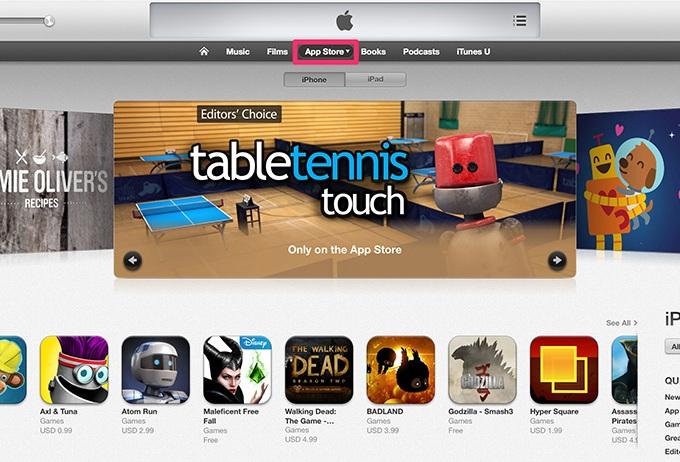Aslida, buxgalteriya hisobisiz Apple yozuvlari ID, foydalanuvchi texnologiyaning barcha afzalliklaridan to'liq bahramand bo'lolmaydi iOS... Noyob foydalanuvchi nomingiz va parolingizdan foydalanib, siz samarali xaridlarni amalga oshirishingiz, do'stlaringiz bilan suhbatlashishingiz, eslatmalarni saqlashingiz, musiqa tinglashingiz va boshqa ko'p narsalarni amalga oshirishingiz mumkin.
Apple ID-ni qanday tiklashim mumkin?
Apple ID - bu xizmatlarga xavfsiz ruxsatnomangiz iTunes do'koni, iCloud, Mac Uskunalar Do'koni yoki xuddi shu nomdagi kompaniyaga tegishli har qanday boshqa. Agar siz ilgari Apple ID-ni yaratgan bo'lsangiz, lekin uni unutgan yoki yo'qotib qo'ygan bo'lsangiz, Apple veb-saytida elektron pochta manzilingiz bilan oddiy tekshirish tartibini bajaring. pochta qutisi... Bosqichma-bosqich u quyidagicha ko'rinadi:
- yuqoridagi saytda "Parolni unutdingizmi?" tugmasini bosing. va so'ralgan shaxsiy ma'lumotlarni (ism, manzil) kiriting;
- Ehtimol, siz allaqachon ba'zi qurilmada Apple ID-dan foydalanasiz, lekin buni eslay olmaysizmi? Natijani "Sozlamalar ->" App Store "->" Sozlamalar "(yoki" iCloud "->" Sozlamalar "yoki" Xabarlar "->" Yuborish / qabul qilish ") menyusida tekshiring va quyidagi rasmga o'xshash identifikatorni toping. :
ITunes orqali Apple ID qanday yaratiladi?
- iTunes-ni yuklab oling va dasturga kiring.
- "Do'kon" menyusini oching, unda toping « Apple ID yarating ". Ushbu elementni tanlang va "Davom etish" tugmasini bosing.
- Xizmatdan foydalanish shartlarini o'qing va ular bilan rozi ekanligingizni tasdiqlang.
- Buning ortidan shakl bo'ladi Apple yaratilishi E-pochta manzili, zaxira qutisi va ishonchliligi uchun xavfsizlik savolini ko'rsatishingiz kerak bo'lgan ID.
- "Davom etish" tugmasini bosing (agar Apple ID allaqachon ro'yxatdan o'tganligi haqida xabar paydo bo'lsa, tizimga kirish uchun ko'rsatilgan elektron pochta manzilidan foydalaning).
- Keyingi qadam iTunes-da xaridlar uchun to'lov olinadigan kredit karta ma'lumotlarini kiritishdir.
- "Davom etish" tugmasini bosing va ro'yxatdan o'tish paytida kiritilgan elektron pochta manzilini tekshiring. Apple maktubidagi ko'rsatmalarga amal qiling, shundan so'ng sizning identifikatoringiz muvaffaqiyatli yaratiladi.

Endi siz Apple ID-dan iTunes Store, Mac App Store va iBooks doʻkoniga istalgan shaxsiy kompyuterda yoki iPhone qurilmalari, iPad, iPod. Agar kerak bo'lsa, identifikatorni "Xavfsizlik" -> "Parolni o'zgartirish" ni tanlab, hisob sahifasiga o'tish orqali o'zgartirish mumkin. Jarayonni tasdiqlash va yangisini o'ylab topish uchun siz eski parolni kiritishingiz kerak bo'ladi. Apple ID-dan foydalanish bo'yicha har qanday savolni rasmiy foydalanuvchini qo'llab-quvvatlash sahifasida berish mumkin.
Kompyuter diskida saqlangan tarkib, foydalanuvchi kompyuterning autentifikatsiyasi va avtorizatsiyasi haqida umuman o'ylamasligi kerak. Biroq, agar siz sotib olingan filmlar, musiqa yoki boshqa fayllarni nusxalashingiz kerak bo'lsa iTunes do'koni, siz ruxsatsiz qilolmaysiz.
Afsuski, Rossiyada bu kompyuter ITunes vakolatli bo'lishi kerak, faqat bir necha biladi - o'sha juda kam foydalanuvchilar kim sotib olish kontent, uni pirat saytlardan yuklab olishdan ko'ra bepul... Ammo har bir Yabloko o'yinchisi shaxsiy kompyuterga avtorizatsiya qilish imkoniyatiga ega bo'lishi kerak - Rossiya Federatsiyasida qaroqchilikka qarshi kurash tez sur'atlar bilan kuchayib borayotganini hisobga olsak, bu oddiy mahorat tez orada foydali bo'ladi.
Internetni tekshirgandan so'ng, o'rnating va ishga tushiring ITunes, quyidagicha davom eting:
1-qadam... Media kombinatining asosiy menyusida "ni bosing. Qayd yozuvi"Va variantni tanlang" Kirish uchun».
Ba'zi versiyalarda iTunes"Hisob" yorlig'ining o'rnini "Do'kon" yorlig'i egallashi mumkin.
2-qadam... Ko'rsatilgan oynada manzilni kiriting Elektron pochta va parol dan Apple hisobi... Keyin "ni bosing Kirish uchun».

Siz shu tarzda erishasiz autentifikatsiyaiTunes .
3-qadam."ni bosing Qayd yozuvi", Element ustiga kursorni olib keling" Ruxsat"Va paydo bo'lgan menyuda variantni tanlang" Ushbu kompyuterga ruxsat bering».

4-qadam. dan parolni kiriting Apple ID yana bir marta.
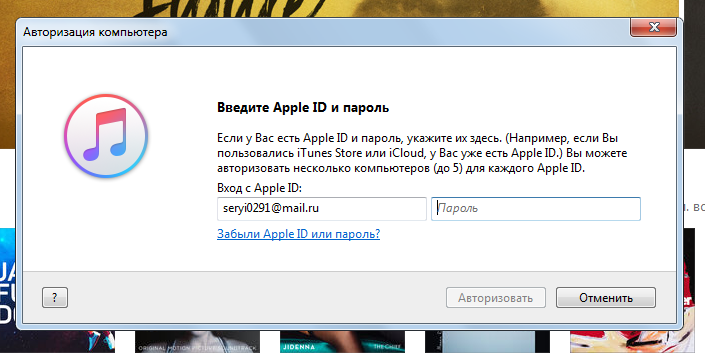
Biriktirilgan odamlar sonini bilish uchun Apple ID kompyuterlarda kursorni yorliq ustiga olib borishingiz kerak " Qayd yozuvi"Asosiy menyuda va tanlang" Ko'rinish". Elementning qarshisida " Kompyuter avtorizatsiyasi»Va kerakli ma'lumotlar mavjud bo'ladi. 
ITunes-da kompyuterni qanday qilib avtorizatsiya qilish mumkin?
Hech qanday holatda begona odamga ruxsat berilmasligi kerak. kompyuter... Agar egasi Apple ID Bunday xatoga yo'l qo'ysa, kompyuter foydalanuvchisi nafaqat kirish huquqiga ega bo'ladi pullik ilovalar(gadjet egasi "o'z puliga" sotib olgan), shuningdek, yangi kontentni sotib olish imkoniyati. iTunes do'koni- hisob bilan bog'langan kartadan.
1-qadam... "ni bosing Qayd yozuvi»Asosiy menyuda iTunes.
2-qadam... Kursorni element ustiga olib boring " Ruxsat"Va paydo bo'lgan menyuda tanlang" Ushbu kompyuterni avtorizatsiyadan chiqaring».

Mahalliy Apple texnologiyasi foydalanuvchilari orasida keng tarqalgan savol: "Ovozli hisob qaydnomasini avtorizatsiya qilish" nimani anglatadi? Ovozli Audiokitoblarni sotuvchi Amazonga tegishli kompaniya. hisobni avtorizatsiya qilish Ovozli v iTunes foydalanuvchiga sotuvchining veb-saytidan yuklab olingan kitoblarni bevosita media-kombinatda tinglash imkonini beradi. Audible.com faqat ingliz tilidagi adabiyotlarni tarqatadi, shuning uchun bu portal Rossiyada eshitilmagan.
3-qadam... dan parolni kiriting Apple ID va "tugmasini bosing" Ruxsatni bekor qilish". Agar protsedura muvaffaqiyatli yakunlansa, siz ushbu xabarni ko'rasiz.

Shundan so'ng siz kartadagi kontent va pulning xavfsizligi haqida tashvishlanishingiz shart emas.
Bir vaqtning o'zida barcha avtorizatsiya qilingan kompyuterlarni qanday tiklash mumkin?
Yiliga bir marta egasi Apple ID bir marta bosish bilan barcha avtorizatsiya qilingan kompyuterlarni bir vaqtning o'zida tiklash imkoniyatiga ega - hatto kompyuterlarning o'zlari qo'lda bo'lmasa ham. Buning uchun foydalanuvchi quyidagi operatsiyalarni bajarishi kerak:
1-qadam... "ni bosing Qayd yozuvi"Va bo'limni tanlang" Ko'rinish". Xuddi shu tarzda, biz avtorizatsiya qilingan kompyuterlar sonini oldindan bilib oldik.

2-qadam... sahifada " Hisob ma'lumotlari"Elementni toping" Ruxsat kompyuterlar". Agar bitta uchun Apple ID 2 yoki undan ortiq shaxsiy kompyuterlar ruxsat etilgan, tugmasi " Hammasiga ruxsat berish» (« Hammasiga ruxsat berish»).

Ushbu tugmani bosish siz tizimga kirgan barcha kompyuterlarni qayta tiklaydi iTunes Apple hisob qaydnomangiz paroli ostida.
Ko'rsatma tegishli iTunes 12... Medianing kamroq zamonaviy versiyalarida barcha kompyuterlar boshqacha tarzda avtorizatsiya qilinishi mumkin.
Agar siz barcha kompyuterlarni qayta o'rnatishingiz kerak bo'lsa bir yilda ikkinchi marta, siz Amerika xizmatiga murojaat qilishingiz kerak bo'ladi Apple qo'llab-quvvatlash(http://getsupport.apple.com saytida mavjud) va ingliz tilida so'rov yozing. Agar foydalanuvchi so'rov 24 soat ichida qondiriladi iTunes kerakli ma'lumotlarni (pochta manzili, yashash mamlakati) to'g'ri ko'rsatadi.
Agar iTunes sizdan shaxsiy kompyuteringizga avtorizatsiya qilishni so'rasa-chi?
Bundan shikoyat qiladi iTunes sotib olingan media fayllarni o'ynashga harakat qilganda, u avtorizatsiyani talab qiladi (kompyuter allaqachon avtorizatsiya qilingan bo'lsa), Internetda ko'paytiring. Ushbu muammoga duch kelgan foydalanuvchi ekranda shunday xabarni ko'radi:

Xatoga nima sabab bo'lganligi to'liq noma'lum - ammo Apple uni qanday tuzatishni biladi va bu ma'lumotni bajonidil baham ko'radi. Ishlab chiqaruvchiga ko'ra, papkada " SC haqida ma'lumot "- bu katalog to'g'ri ishlash uchun juda muhimdir iTunes... Bu erda Windows kompyuter egalari uchun batafsil oqim sxemasi:
1-qadam... Birinchi qadamni yoping iTunes.
2-qadam... Ko'rinadigan qilish yashirin fayllar va papkalar- siz izlayotgan katalog aynan shunday. "ni bosing Boshlash"Va qidiruv qatoriga yozing" Jildlar sozlamalari". Keyin bir xil nomdagi bo'limni tanlang.

Ko'rsatilgan oynada " Ko'rinish", Keyin blokda" Qo'shimcha parametrlari"Variantlar ro'yxatini eng pastga aylantiring - siz topadigan oxirgi element" Yashirin fayllar, papkalar va drayverlarni ko'rsatish". Kursorni uning oldiga qo'ying.

Nihoyat, "ni bosing Murojaat qiling"va" OK».
3-qadam... Diskka o'ting BILAN- ko'rasiz yashirin papka « Dastur ma'lumotlari».

Ushbu jildni oching, so'ngra "yo'lni bosing. Apple kompyuteri» — « iTunes". Oxirgi katalogda siz " papkasini topasiz. SC haqida ma'lumot", Undan barcha muammolar.

Ushbu jildni " Xarid savati».
Xulosa
Kompyuter avtorizatsiyasi iTunes- ehtiyotsizlikdan o'ziga xos himoya mexanizmi; unikidan Apple bilan Apple texnologiyasi foydalanuvchilarini o'z akkauntlariga kirish uchun qaysi kompyuterlardan foydalanishlarini kuzatishga undaydi.
Biroq, mexanizm, aftidan, esga olinmagan - va bu muallifning sub'ektiv nuqtai nazari emas, balki ko'pchilikning fikri. iPhone egalari va iPad, qaysi iTunes tizimga kirish uchun doimiy so'rovlar bilan azoblanadi. Apple muammoni jildni o'chirish orqali hal qilishni tavsiya qiladi " SC haqida ma'lumot"(Keyin avtomatik ravishda yaratiladi), lekin bu usul har doim ham natija bermaydi. Agar jildni o'chirish yordam bermasa, foydalanuvchi yordam uchun qo'llab-quvvatlash xizmatiga murojaat qilishdan boshqa iloji yo'q va Apple xodimlari yordam berishiga umid qiladi.
Hisob IlovaDo'kon bu savdo maydonchasi Internetda siz nafaqat musiqa, balki videolar, filmlar, shuningdek, turli xil ilovalar va dasturlarni, zamonaviy hayot uchun zarur bo'lgan barcha narsalarni sotib olishingiz mumkin. iPod touch, iPad yoki iPhone. Quyida ushbu xizmatda to'g'ri ro'yxatdan o'tish bo'yicha ko'rsatmalar tasvirlangan.
Ro'yxatdan o'tishiTunes bu juda oddiy protsedura, ammo siz raqamingizni ko'rsatishingiz kerak bo'lganda bitta ogohlantirish mavjud kredit kartasi... Kredit karta raqamisiz ro'yxatdan o'tish mumkin emas, albatta, siz haqiqiy karta raqamingizni kiritishingiz mumkin, ammo bu har doim ham vaziyatdan chiqish yo'li emas. Keling, ro'yxatdan o'tishning osonroq usulini ko'rib chiqaylik, chunki ro'yxatga olishiTunes butunlay oddiy va kartasiz bo'lishi mumkin.
Videoni tomosha qilgandan so'ng, siz kartasiz ro'yxatdan o'tishning ikkita afzalligi borligini tushunishingiz mumkin, birinchidan, bu boshqa mamlakatlarda mavjud bo'lmagan ilovalardan foydalanish imkoniyati, ikkinchidan, siz promo-kodlardan foydalanish imkoniyatiga ega bo'lasiz. dasturlarni yuklab oling.
Biz ro'yxatga olishni boshlaymiz, ko'rsatmalarni diqqat bilan o'qib chiqishga harakat qilamiz va har bir kichik narsaga e'tibor beramiz. Birinchidan, siz iTunes dasturini ishga tushirishingiz kerak, so'ngra iTunes Store bo'limiga o'ting, bu erda siz joyni tanlaganingizga ishonch hosil qilishingiz kerak - Amerika Qo'shma Shtatlari.
O'ng tarafdagi ustunda buni ta'kidlash kerak OzodIlovalar, so'ngra istalganiga bosing bepul ilova... Ilova bepul tarqatilishi kerakligini unutmang, aks holda sizga kredit karta kerak bo'ladi.

Agar hamma narsa to'g'ri bajarilgan bo'lsa, siz tugmani ko'rishingiz kerak " OzodIlova", Buni bosish kerak. E'tibor bering, unda "Ilova sotib oling" yozuvi bo'lmasligi kerak!

Oldimizda paydo bo'lgan oynada siz elementni tanlashingiz kerak " Yangi yaratish hisob ».
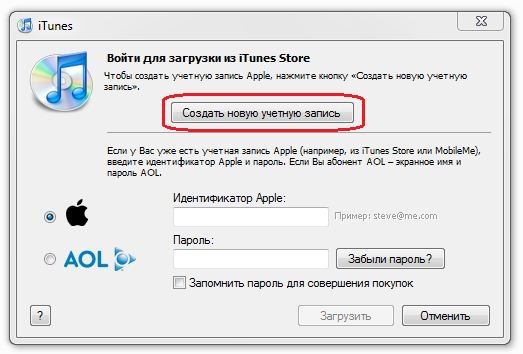

Biz yana tugmachani qidirmoqdamiz " Davom eting"Keyingi oynada va belgi qo'ying Pastda.

ITunes do'koni orqali tarqatilgan media-kontentni yuklab olish va ijro etish uchun uni o'rnatish etarli emas Shaxsiy kompyuter nomli ko'p funktsiyali multimedia pleer va ro'yxatdan o'tgan foydalanuvchi bo'lish uchun siz ko'rsatilgan Internet-resursda shaxsiy kompyuterga avtorizatsiya qilishingiz kerak. Avtorizatsiyaning mohiyati iTunes Store ma'lumotlar bazasida kompyuter yoki noutbukning individual xususiyatlarini eslab qolish va ularni xaridorning Apple ID raqamiga "bog'lash" dan iborat.
Do'kon veb-saytida shaxsiy kompyuterni avtorizatsiya qilish operatsiyasi yordamida amalga oshiriladi iTunes dasturi... Xavfsizlik muammolarini oldini olish va pleerning to'g'ri ishlashini ta'minlash uchun uning so'nggi versiyasidan foydalanish yoki dasturiy ta'minotni muntazam yangilab turish tavsiya etiladi. Biz kompyuterda o'rnatilgan raqamli media pleerni ishga tushiramiz va dastur oynasi menyusida "iTunes Store" → "Kirish" (1) bandini tanlang yoki shunchaki kiritish belgisini (2) bosing. Foydalanuvchining autentifikatsiyasi faqat foydalanilayotgan qurilma Internetga ulangan bo'lsa mumkin. Ekranda paydo bo'lgan panelning Apple ID raqamini kiriting iTunes to'g'ri identifikator, odatda elektron pochta manzili va foydalanuvchi hisobi bo'lib xizmat qiladi va Parol maydonida - tegishli belgilar to'plami va "Kirish" tugmasini bosing.


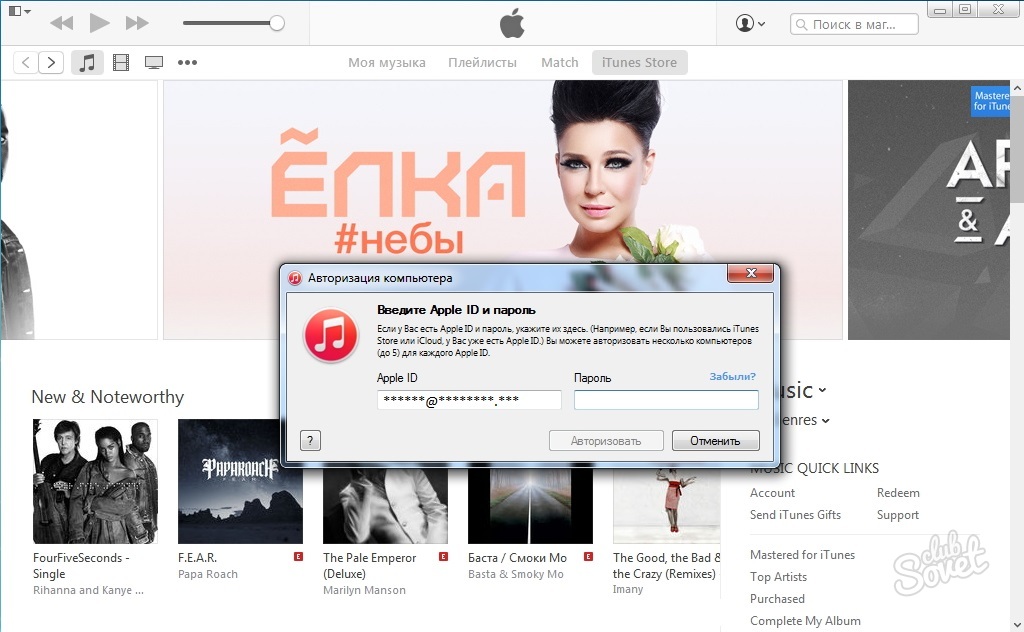

Qoida tariqasida, ushbu operatsiyani bajarish bilan bog'liq muammolar beshta shaxsiy kompyuter yoki noutbuk bo'lgan vakolatli qurilmalar sonining chegarasi oshib ketmasa, yuzaga kelmaydi. Agar siz sotib olingan multimediya fayllari bilan cheklangan kompyuterda ishlashingiz kerak bo'lsa, avval ishlatilgan qurilmalardan biri avtorizatsiyadan chiqarilishi kerak. Operatsion tizimni qayta o'rnatishda xuddi shunday tartibni bajarish kerak.
iTunes do'koniga kirish musiqa, filmlar va boshqa kontentni xarid qilish imkonini beradi. Lekin buning uchun Apple ID kerak bo'ladi. Ushbu raqam bo'lmasa, do'konga yaqinlashib bo'lmaydi.
Buxgalteriya hisobi "olma" kompaniyasining ko'plab xizmatlari uchun ishlatiladi - iCloud, iMessage va boshqalar. Bu foydalanuvchining barcha iOS qurilmalari uchun bir xil bo'lishi kerak. Ammo do'kondagi barcha xaridlarga kirish mumkin.
Hisob qaydnomasini qanday yaratish va undan foydalanib iTunes do'koniga qanday kirishni biz ushbu maqolada tahlil qilamiz.
ID yarating
- Biz iOS qurilmasi displeyida App Store-ni ishga tushiramiz va tanlovlar, eng yaxshi jadvallar yoki qidiruv bo'limidan foydalanamiz. Bu bepul tarqatish uchun dasturiy ta'minotni tanlash uchun kerak. To'lovni talab qilmaydigan dasturni tanlash juda muhim - biz bank kartasiga bog'lanmasdan raqamni shunday yaratamiz. Agar siz kelajakda kartani biriktirishingiz kerak bo'lsa, bu osonlik bilan amalga oshirilishi mumkin. Endi eng oddiy usulni ko'rib chiqamiz. Shunday qilib, bunday dasturiy ta'minot yonida yuklab olish tugmasi bo'ladi.
- Ushbu tugmani bosing va o'rnatishni yakunlang.
- Qalqib chiquvchi oynada ID raqamini yaratish elementini tanlang. Shtatni tanlang va "Keyingi" tugmasini bosing. Apple kompaniyasining turli shartlari va shartlariga rozilik bildiring. E-pochtangizga haydash. U normal ishlashi kerak. Esda tutingki, bu (to'g'rirog'i, barcha amallarni bajargandan so'ng bo'ladi) sizning ID-ga kirish.
- Yaratgan parolni ikki marta kiriting va "Keyingi" bandini bosing. Belgilar o'z ichiga olishi kerakligini unutmang turli xil turlari harflar va raqamlar. Belgilar soni kamida sakkizta. Bir xil belgilarni ketma-ket ishlatmang. Har qanday ism plus ishlatilishi mumkin telefon raqami... Ammo bu faqat bir misol va yuzlab variantlardan biri.
- Xavfsizlik sozlamalarini kiriting. 3 ta savolni tanlang va ularga javob bering. Tanlashga harakat qiling oddiy variantlar Agar kerak bo'lsa, ularni osongina eslab qolishingiz uchun. Qo'shimcha elektron pochta bo'limini bo'sh qoldiring. Bajarilgan bo'limlarni bosing va ustiga bosing.
- To'lovlar to'g'risidagi ma'lumotlarni to'ldirganda, agar siz hozirda bank kartasini ID raqamingizga bog'lashni xohlamasangiz, "Yo'q" bo'limini tanlang. Esda tutingki, buni har doim hisob sozlamalarida o'zgartirishingiz mumkin.
- Elektron pochtangizni tekshiring. Operatsiyani tasdiqlash uchun hisobni yaratish jarayonida ko'rsatilgan manzilga Apple'dan xabar yuboriladi. Xat ichida hoziroq tasdiqlash bo'limiga bosing va ID raqamingizni kiriting. Albatta, identifikator elektron pochta ekanligini eslaysiz. Shuningdek, parol belgilarini kiriting. Agar pochta qutingizda xabarlar topilmasa, spam borligini tekshiring.
Biz iTunes-ga iOS qurilmasidan kiramiz
- Ishga tushirish iTunes ilovasi Do'kon.
- Biz displeyni pastga aylantiramiz va kirish elementini bosing.
- Mavjud ID raqami bilan kirish bo'limini bosamiz va uni va parol belgilarini kiritamiz. Busiz siz do'konga kira olmaysiz.
- Rozilik tugmasini bosing. Hammasi, bu amalni yakunlaydi - endi siz tizimga kirdingiz.
Aytgancha, hisobingizga kirganingizdan so'ng siz avtomatik ravishda musiqa bo'limiga, iBooks va boshqa xizmatlarga kirasiz. Keyinchalik, biz ushbu jarayonni iPhone-larda emas, balki kompyuterda qanday amalga oshirishni ko'rib chiqamiz.
Aytyunsga kompyuterdan kiring
Agar kompyuteringizda iTunes o'rnatilmagan bo'lsa, tarmoqdagi Apple-dan so'nggi versiyani yuklab oling. Keyin dasturga o'ting va quyidagi amallarni bajaring:
- iTunes-ni oching.
- Menyu satrida, kompyuter displeyi yoki iTunes oynasining yuqori qismida hisob qaydnomasi va kirish bo'limini tanlang.
- ID-dan login va parol belgilarini kiriting. Kirish yoki kirish bo'limini bosing.
- iTunes Store belgisini bosing.
iTunes-da siz hisob ma'lumotlarini va to'lov usulini o'zgartirishingiz va mahsulot xaridlari tarixini ko'rishingiz mumkin. Shuningdek, u yerda musiqa treklari, filmlar va boshqa ko'p narsalarni ko'rib chiqishingiz va sotib olishingiz mumkin.
Mac-da do'konga kirish uchun siz iTunes bilan bir xil ID raqamidan foydalanishingiz kerak bo'ladi. Ikkinchisini ochganingizdan so'ng, siz do'kon bo'limini va shaxsiy kompyuter ekranining yuqori qismidagi menyu qatoridagi kirish nuqtasini tanlashingiz kerak.
Ko'rib turganingizdek, kompyuterdan hisob qaydnomasiga kirish qiyin emas.
Apple TV gadjetida
Ushbu gadjetda Apple xizmatlariga kirganingizdan so'ng iTunes do'konidan sotib olingan filmlar, musiqa va shoularni yuklab olishingiz mumkin. Shuningdek, u Apple musiqasiga obuna bo'lgan treklarni tinglash imkonini beradi. Ammo gadjet to'rtinchi qatorda bo'lishi kerak, bu variant oldingi versiyalarda mavjud emas.